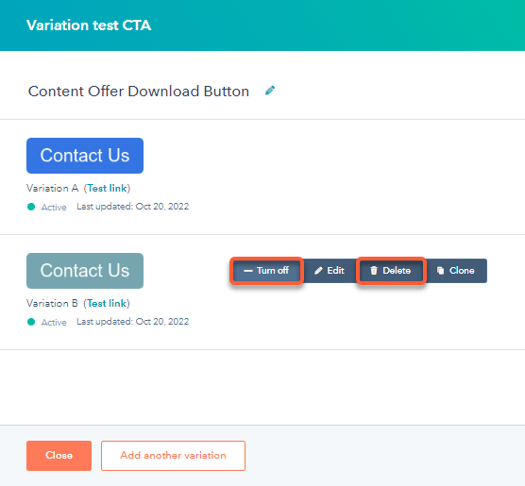A/B-teste CTA-ene dine (eldre)
Sist oppdatert: januar 29, 2024
Gjelder for:
|
|
|
|
Du kan kjøre en A/B-test med flere varianter av din gamle CTA for å måle effekten av ulike design og tekst.
Merk: Hver CTA har en grense på 30 varianter for multivariat testing.
Slik A/B-tester du CTA-ene dine:- Gå til Markedsføring > Lead Capture > CTAs i HubSpot-kontoen din.
- Klikk på rullegardinmenyen øverst til venstre og velg CTAs (Legacy).
- Hold musepekeren over CTA-en du vil opprette en test for, og klikk på Actions > Create multivariate test.
- Rediger CTA-varianten (eldre) i panelet til høyre. Når du kjører en A/B-test, anbefales det at du bare endrer én variabel mellom versjonene, slik at du lettere kan finne ut hvilken faktor som fikk flest besøkende til å klikke på CTA-en.
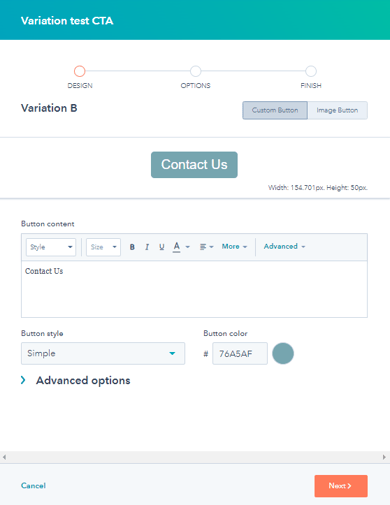
- Klikk på Neste.
- Konfigurer alternativene for CTA (eldre).
- Klikk på Lukk eller Legg til en annen variant hvis du vil teste mer enn to versjoner av denne CTA-en.
- Du vil nå se den opprinnelige CTA-en merket som en multivariat på dashbordet. Hvis du vil se alle variasjonene av denneCTA-knappen, holder du musepekeren over CTA-en og klikker på Forhåndsvisning.
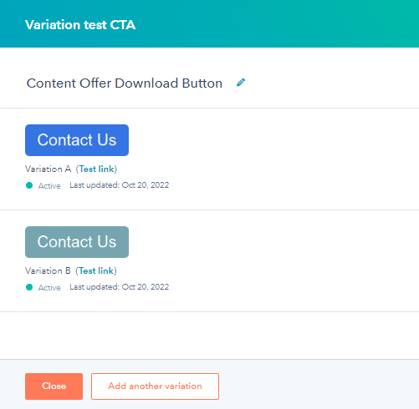
Mål resultatene av A/B-testen
Du kan se resultatene av testen i detaljskjermbildet for CTA-knappen:
- Gå til Markedsføring > Lead Capture > CTAs i HubSpot-kontoen din.
- Klikk på rullegardinmenyen øverst til venstre og velg CTAs (Legacy).
- Hold musepekeren over den multivariate CTA-en og klikk på Handlinger > Vis detaljer.
- Øverst til høyre klikker du på rullegardinmenyen Datointervall og velger et datointervall for å analysere CTA-ytelsen i et bestemt tidsrom.
- Klikk på rullegardinmenyen øverst til høyre i det første diagrammet for å filtrere diagramvisualiseringen etter klikk, visninger eller innsendinger.
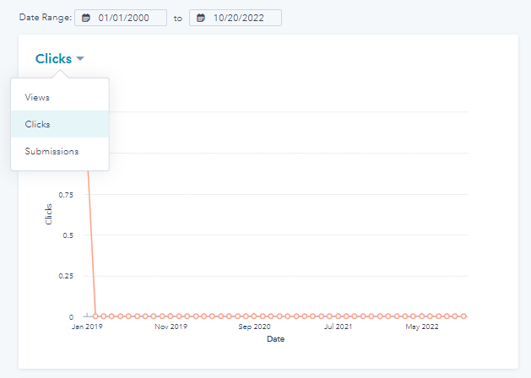
- Under diagramvisualiseringen kan du se en opptelling av totalt antall klikk, visninger og innsendinger over det angitte tidsintervallet.
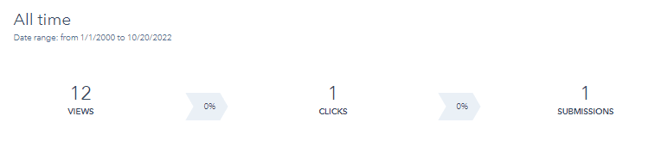
- Nederst i detaljskjermbildet kan du se en oversikt over ytelsen til hver variant. Klikk på kolonneoverskriften for å sortere dataene etter en spesifikk beregning. Klikk på en innholdstype øverst til høyre for å se en detaljert oversikt over ytelsen til den aktuelle varianten etter spesifikke innholdstyper.
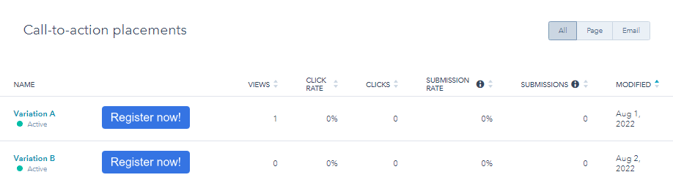
Velg en vinnervariant for A/B-testen din
Når du har fullført A/B-testen, velges det automatisk en vinnervariant hvis du har samlet inn nok data. Av hensyn til nøyaktigheten sammenlignes de ulike variantene bare i det tidsrommet der alle varianter finnes. Den vinnende varianten velges ut fra klikkfrekvensen.
Du kan velge å angi den vinnende varianten som den eneste CTA-varianten som vises. Alternativt kan du konfigurere CTA manuelt slik at bare en valgt variant vises.
Slik velger du en vinnervariant for A/B-testen:
- Slik velger du automatisk en vinnervariant:
- Gå til HubSpot-kontoen din og naviger til Markedsføring > Lead Capture > CTA-er.
- Klikk på rullegardinmenyen øverst til venstre og velg CTAs (Legacy).
-
- Hold musepekeren over den multivariate CTA-en og klikk på Actions > View details. Når du har samlet inn nok resultater til å oppnå statistisk signifikans i A/B-testen, ser du et bannervarsel øverst i detaljskjermbildet. Hvis testen ikke har samlet inn nok data, vises ikke dette alternativet.
- Hvis du har identifisert en vinnervariant, klikker du på Vis bare denne versjonen , slik at bare den varianten som gir best resultater, vises.
- Slik velger du en vinnervariant på slutten av testen:
- Gå til Markedsføring > Lead Capture > CTA-er i HubSpot-kontoen din.
- Klikk på rullegardinmenyen øverst til venstre og velg CTAs (Legacy).
-
- Hold musepekeren over den multivariate CTA-en og klikk på Handlinger > Rediger.
-
- Hvis du vil slette varianten helt, holder du musepekeren over varianten og klikker på Slett.
-
- Når du har slått av eller slettet alle andre varianter unntatt vinnervarianten, klikker du på Lukk.
- Når du har slått av eller slettet alle andre varianter unntatt vinnervarianten, klikker du på Lukk.